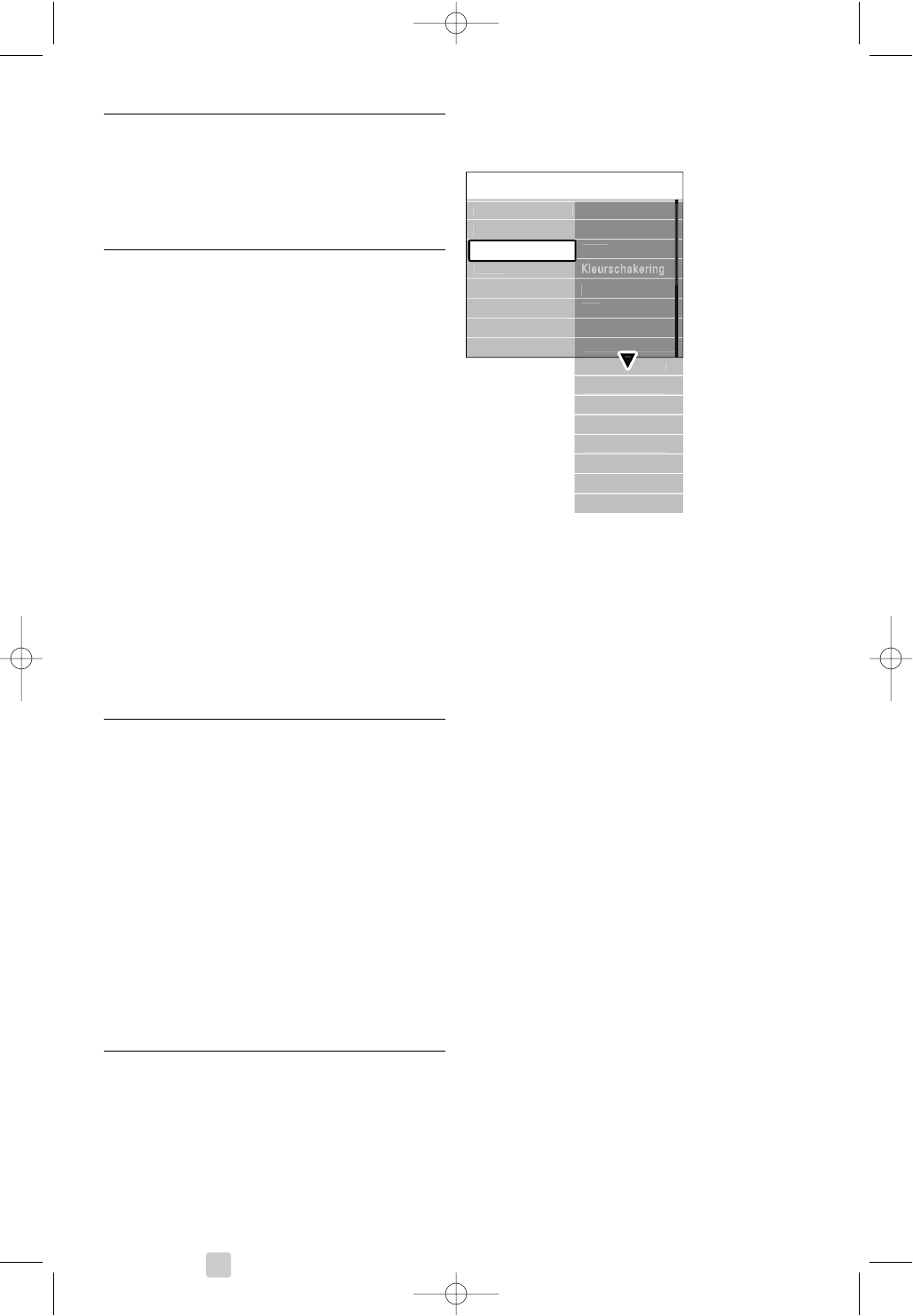5.3 Beeld- en
geluidsinstellingen
In deze sectie leest u hoe u het beeld en geluid in
de menu's kunt aanpassen.
5.3.1 Assistent bij het instellen
Gebruik de Assistent bij het instellen voor een
eenvoudige begeleiding door de basisinstellingen
voor het beeld en geluid.
‡ Druk op Menu op de afstandsbediening en
selecteer TV-menu > TV-instellingen > Assist bij
het instellen en druk op de navigatietoets
rechts om het menu te openen.
® Druk op
OK.
ÒDruk op de groene toets op de
afstandsbediening om de Assistent bij het
instellen te starten.
† Druk op de navigatietoets links of rechts om de
linker- of rechterkant te selecteren.
º Druk op de groene toets om naar de volgende
instelling te gaan.
U doorloopt meerdere instellingen. Wanneer u
klaar bent, wordt u gevraagd de instellingen op
te slaan.
◊Druk op de groene toets om alle instellingen
op te slaan.
‹Druk op Menu om het menu af te sluiten.
5.3.2 Terug naar standaardinstellingen
Hiermee geeft u een van de vooraf ingestelde
instellingen op. Elke instelling is een combinatie van
beeld en geluid.
‡ Druk op Menu op de afstandsbediening en
selecteer TV-menu > TV-instellingen > Terug
naar standaardinstellingen en druk op de
navigatietoets rechts om de lijst te openen.
® Druk op de navigatietoets omhoog of omlaag
om een instelling te selecteren.
ÒDruk op de groene toets om de geselecteerde
instelling op te slaan.
† Druk op Menu om het menu af te sluiten.
Standaardinstellingen: Huidig, Natuurlijk, Intens, Films
5.3.3 Beeldinstellingen
In deze sectie leest u hoe u alle beeldinstellingen
kunt aanpassen.
‡ Druk op Menu op de afstandsbediening en
selecteer TV-menu > TV-instellingen > Beeld en
druk op de navigatietoets rechts om de lijst te
openen.
® Druk op de navigatietoets omhoog of omlaag
om een instelling te selecteren.
• Contrast
Hiermee wordt het niveau van heldere delen van
het beeld aangepast, maar blijven de donkere
delen onveranderd.
• Helderheid
Hiermee wordt het lichtniveau van het gehele
beeld aangepast.
• Kleur
Hiermee wordt het verzadigingsniveau aangepast.
• Kleurschakering
Als er in NTSC wordt uitgezonden, worden
kleurvariaties door deze instelling
gecompenseerd.
• Scherpte
Hiermee wordt het scherpteniveau van kleine
details aangepast.
• Tint
Hiermee worden de kleuren ingesteld op
Normaal, Warm (roodachtig) of Koel
(blauwachtig). Selecteer Gewenst om zelf een tint
in te stellen in het menu Gewenste tint.
• Gewenste tint
Als u Gewenst hebt geselecteerd in het menu
Tint, kunt u hier zelf een tint instellen.
Druk op de groene toets om elke balk te
selecteren en de volgende waarden te wijzigen:
- R-WP rood whitepoint
- G-WP groen whitepoint
- B-WP blauw whitepoint
- R-BL rood zwartniveau
- G-BL groen zwartniveau
• Pixel Plus
Hiermee schakelt u Pixel Plus, de ideale
beeldinstelling, in of uit.
16 Meer uit uw TV halen
nam. contras
nt... in
nr standaard..